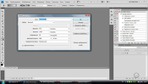Это цитата сообщения NadinIzVlada Оригинальное сообщение
По просьбе: делаем прозрачный фон.
Я не супер профессионал, поэтому рассказываю так, как могу. В случае моего какого - нибудь упущения, задавайте вопросы. Постараюсь изложить более подробно.
Вначале, как обычно -ФАЙЛ - НОВЫЙ. Задаем размеры, как на скрине: 875*1400, разрешение 28.
Получился Слой 1 (процент изображения в авторежиме 33,33)
Далее: РЕДАКТИРОВАТЬ - ВЫПОЛНИТЬ ЗАЛИВКУ - ЦВЕТ (выбираем нужный цвет)
Значок на панели инструментов - ПРЯМОУГОЛЬНИК СО СКРУГЛЕННЫМИ УГЛАМИ (радиус 30-50, как нравится). Наводим курсор на начальную точку угла, нажимаем на левую мышку и не разжимая ведем аккуратно от угла по всему полю вниз, ближе к краю. Для того, чтобы не было видно нижних закруглений (для не очень прозрачного фона), вести можно чуть ниже слоя1. Отпускаем.
Нажимаем: Ctrl+Enter, далее - ВЫДЕЛЕНИЕ - ИНВЕРСИЯ. Справа, в слоях выделяем СЛОЙ 1. (см. ниже) и нажимаем DELETE (края слоя 1 стали прозрачными).
Снова: ФАЙЛ - НОВЫЙ - ДА (с теми же размерами)
В инструментах нажимаем на верхний значок "ПЕРЕМЕЩЕНИЕ", наводим курсор на левый слой, нажимаем и не отпуская мышку перемещаем слой слева на право (иногда перемещается со второго раза). Выровнять можно с помощью стрелочек на клавиатуре. Получился СЛОЙ 2.
Работаем со ВТОРЫМ СЛОЕМ: Внизу под слоями третий значок ДОБАВИТЬ СЛОЙ-МАСКУ
На панели инструментов значок ГРАДИЕНТ и наверху выбираем РАДИАЛЬНЫЙ ГРАДИЕНТ. Подводим курсор вниз нашего второго цветного слоя, фиксируем левой мышкой и не отрывая палец, ведем вверх (на свое усмотрение). Для более высокой прозрачности можно повторить несколько раз. Если хотите не сильно прозрачный фон, можно ослабить градиент: РЕДАКТИРОВАНИЕ - ОСЛАБИТЬ ГРАДИЕНТ. В открывшемся окне курсором устанавливаем %. Прозрачность цвета меняется сразу.
Все, прозрачный фон готов. Сохраняем: ФАЙЛ - СОХРАНИТЬ ДЛЯ WEB и УСТРОЙСТВ. Сохраняем в формате PNG24. Следите за тем, чтобы размер файла не превышал 75-76 к.
Если помогла, буду рада!
Позже, если Вас все устроит, покажу наложение картинок на прозрачный фон.
Серия сообщений "Урок по просьбе":
Часть 1 - По просьбе: делаем прозрачный фон.